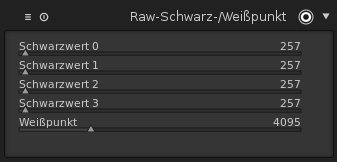Übersicht
Mit diesem Modul kann man das von darktable ausgewählte Standard-Eingabeprofile ersetzen durch ein alternatives Profil welches dem original Farbraum des Bildes besser entspricht.
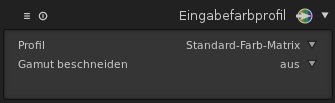
Anwendung
Mit diesem Modul definieren sie das Eingabeprofil, d.h. sie bestimmen wie die Farben im Bild interpretiert werden. Sie haben auch die Möglichkeit Farben auf einen bestimmen Gamut (Farbbereich) zu begrenzen um (seltene) Artefakte abzuschwächen.
Profile
Wählen sie das Profil oder die Farbmatrix die angewendet werden soll. Darktable bietet ihnen viele verschiedene Matrizen und auch einige erweiterte Matrizen für bestimmte Kameramodelle. Die erweiterten Matrizen wurden vom darktable team entwickelt um den Bilder ein Aussehen zu verleihen, das den Einstellungen des Kameraherstellers näher kommt.
Sie können ihr eigenes ICC profil verwenden indem sie es nach $DARKTABLE/share/darktable/color/in oder $HOME/.config/darktable/color/in kopieren. $DARKTABLE steht dabei für das darktable Konfigurationsverzeichnis und $HOME steht für ihr home Verzeichnis. Eine allgemeine Quelle für ICC Profile ist die Software die mit der Kamera mitgeliefert wird. Sie enthält oftmals Profile speziell für diesen Kameratyp. Eventuell müssen sie das Modul "Eingabeprofil korrigieren" aktivieren wenn sie ein extra Profil nutzen wollen (siehe Abschnitt 3.4.3.11, "Eingabeprofil korrigieren").
Ist ihr Bild ein RAW im DNG Format oder hat es einen geringen Dynamikumfang wie beispielsweise ein JPEG,kann es eventuell ein eingebettetes ICC Profil enthalten. Dieses wird dann von darktable standardmäßig benutzt. Sie können darktable jederzeit überstimmen und selbst ein anderes Profil auswählen. Wählen sie "Eingebettetes ICC Profil" um zum Standard zurückzukehren.
Gamut beschneiden
Mit diesem Auswahlfeld können sie einstellen wie die Farben beschnitten werden sollen. In den meisten Fällen können sie es einfach auf dem Standardwert "Aus" stehen lassen. Wenn ihr Bild allerdings spezielle Eigenschaften zeigt, wie beispielsweise stark gesättigte blaue Lichtquellen, dann kann ein beschneiden des Gamut sinnvoll sein um Artefakte in Form von schwarzen Pixeln zu vermeiden. Siehe dazu auch Abschnitt 3.2.10.6, "Mögliche Farbartefakte".
Sie können aus einer Liste von RGB Profilen auswählen. Farben, deren Sättigung das erlaubte Maß des gewählten Farbraums überschreiten, werden beschnitten auf den Maximalwert. Die Profile “linear Rec2020 RGB” und “Adobe RGB (kompatibel)” erlauben einen erweiterten Farbbereich, so dass Farben seltener beschnitten. Während “sRGB” und “linear Rec709 RGB” einen engeren Farbbereich darstellen und die Farben früher beschnitten werden. Sie sollten das Profil auswählen, das keine Artefakte erzeugt und gleichzeitig den Dynamikumfang des Bildes beibehält.
Beispiele
Beispielbild 1: Nahaufnahme einer blauen Lichtquelle (LED) mit "Gamut beschneiden" auf "Aus". Das aktivierte "Werte" Modul produziert einen Artefakt-Ring aus schwarzen Pixeln.
Beispielbild 2: Das gleiche Bild mit "Gamut beschneiden" gesetzt auf "linear Rec2020 RGB”.
Zurück zur Darktable Modul Übersicht
Übersetzt durch M. Bodenbinder
Verbesserungsvorschläge oder Korrektur der Übersetzung vom Handbuch bitte an dartkable(at]multimedia4linux.de schicken.
Überblick
Dieses Modul verwaltet die Ausgabeprofile für den Export, sowie die verwendeten Rendering Intent, um Farben zwischen den verschiedenen Farbräumen zuzuordnen.
darktable hat vordefinierte Profile für sRGB, AdobeRGB, XYZ und lineares RGB. Man hat die Möglichkeit eigene zusätzliche Profile in den Ordnern $DARKTABLE/share/darktable/color/out oder $HOME/.config/darktable/color/out abzulegen.
$DARKTABLE ist hier der Platzhalter für das darktable Installationsverzeichnis und $HOME für Home-Verzeichnis.
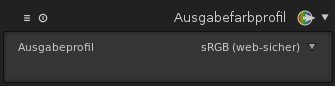
Verwendung
Man kann das Ausgabefarbprofil an zwei verschiedenen Orten festlegen. Entweder in diesem Modul oder im Export Panel im Leuchttisch - Modus (siehe Abschnitt "ausgewählte exportieren").
Ausgabevorsatz
Legt die Rendering Intent für die Ausgabe bzw. den Export fest. Hier hat man nun die Auswahl zwischen Wahrnehmung, Sättigung, relativ Farbmetrisch oder absolut Farbmetrisch. Für weitere Details siehe Abschnitt "Rendering Intent").
Nur mit aktivierten LittelCMS2 Rendering wird einem diese Auswahl angeboten. Die Option ist ausgeblendet, wenn darktable die interne Rendering-Routinen verwendet. Rendering mit LittleCMS2 wird in den Voreinstellungen aktiviert (siehe Abschnitt "zentrale Optionen" ).
Ausgabeprofil
Legt das Farbprofil für die Ausgabe, bzw. den Export fest. Wenn es das Ausgabeformat unterstützt, bettet darktable die Profildaten in diese ein. Das ermöglicht es anderen Anwendungen die Farben der Datei korrekt zu interpretieren.
Da nicht alle Anwendungen, wie beispielsweise Bildbetrachter, die Farbprofile lesen können empfiehlt es sich auf sRGB als Standardausgabeprofil zu bleiben. Sie sollten nur von sRGB abweichen , wenn dies wirklich erforderlich ist , und wenn Sie wissen was Sie tun.
Zurück zur Darktable Modul Übersicht
Übersetzt durch M. Goele
Verbesserungsvorschläge oder Korrektur der Übersetzung vom Handbuch bitte an dartkable(at]multimedia4linux.de schicken.
Übersicht
Dieses Modul erlaubt dem Anwender die Orientierung des Bildes zu ändern. Es ist standardmäßig aktiv für alle Bilder und erhält die Standardeinstellungen aus den EXIF Daten des Bildes.
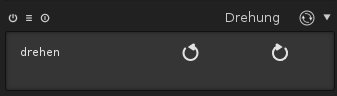
Anwendung
Drehen
Wenn man auf einen der Knöpfe klickt, dreht sich das Bild gegen den Uhrzeigersinn oder im Uhrzeigersinn um jeweils 90 Grad. Durch einen Mausklick mit der rechten Maustaste in den Dialog klappt ein Menü auf, mit dem Sie das Bild auch horizontal und vertikal spiegeln können.
Zurück zur Darktable Modul Übersicht
Übersetzt durch M. Bodenbinder
Verbesserungsvorschläge oder Korrektur der Übersetzung vom Handbuch bitte an dartkable(at]multimedia4linux.de schicken.
Übersicht
Lebendigkeit ist ein vielfach benutzter Begriff in der digitalen Bildverarbeitung aber die Mechanismen und die Resultate unterscheiden sich von Programm zu Programm. In Darktable erhöht das Lebendigkeit Modul die Sättigung und reduziert die Helligkeit der am meisten gesättigten Pixel, so dass die Farben lebendiger erscheinen.

Anwendung
Lebendigkeit hat nur einen Parameter der die Menge an Lebendigkeit steuert.
Lebendigkeit
Die Menge an Lebendigkeit die auf das Bild angewendet wird.
Überblenden
Bei ausgeschaltetem Überblenden wirken sich die Änderungen auf das gesamte Bild aus. Durch einen Überblendmodi können Sie z.B. die Änderungen auf den über die Maske ausgewählten Bereich beschränken bzw. die Wirkung des Moduls beeinflussen. Weitere Informationen siehe Überblend Modi.
Beispiel:

Die Effekt vom Lebendigkeit Modul ist oft nur schwer erkennbar, daher wurde das Beispiel mit dem max. Wert übertrieben dargestellt!
Vorher (Maus über dem Foto) / Nacher (Maus außerhalb vom Foto) Show
Zurück zur Darktable Modul Übersicht
Übersetzt durch M. Bodenbinder
Verbesserungsvorschläge oder Korrektur der Übersetzung vom Handbuch bitte an dartkable(at]multimedia4linux.de schicken.
Übersicht
Dieses Modul wird automatisch für jede RAW Datei ausgeführt. Es stellt sicher, das die kameraspezifischen Schwarz- und Weißpunkte berücksichtigt werden. Für alle unterstützen Kameras werden Standardwerte gesetzt. Änderungen an diesen Standardwerten sind normalerweise nicht erforderlich.
Anwendung
Schwarzwert 0 bis 3
Die kameraspezifischen Schwarzwerte der vier Pixel in einem RGB Bayer Muster. Pixel mit einem kleineren Wert als dem hier eingestellten, enthalten vermutlich keine brauchbaren Daten.
Weißpunkt
Der kameraspezifische Weißpunkt. Alle Pixel mit einem höheren Werten, sind vermutlich abgeschnitten und werden dem entsprechen im Modul "Spitzlicht-Rekonstruktion" weiter verarbeitet . Pixel die den exakt eingestellten Wert haben, werden als Weiß angenommen.
Zurück zur Darktable Modul Übersicht
Übersetzt durch M. Bodenbinder
Verbesserungsvorschläge oder Korrektur der Übersetzung vom Handbuch bitte an dartkable(at]multimedia4linux.de schicken.